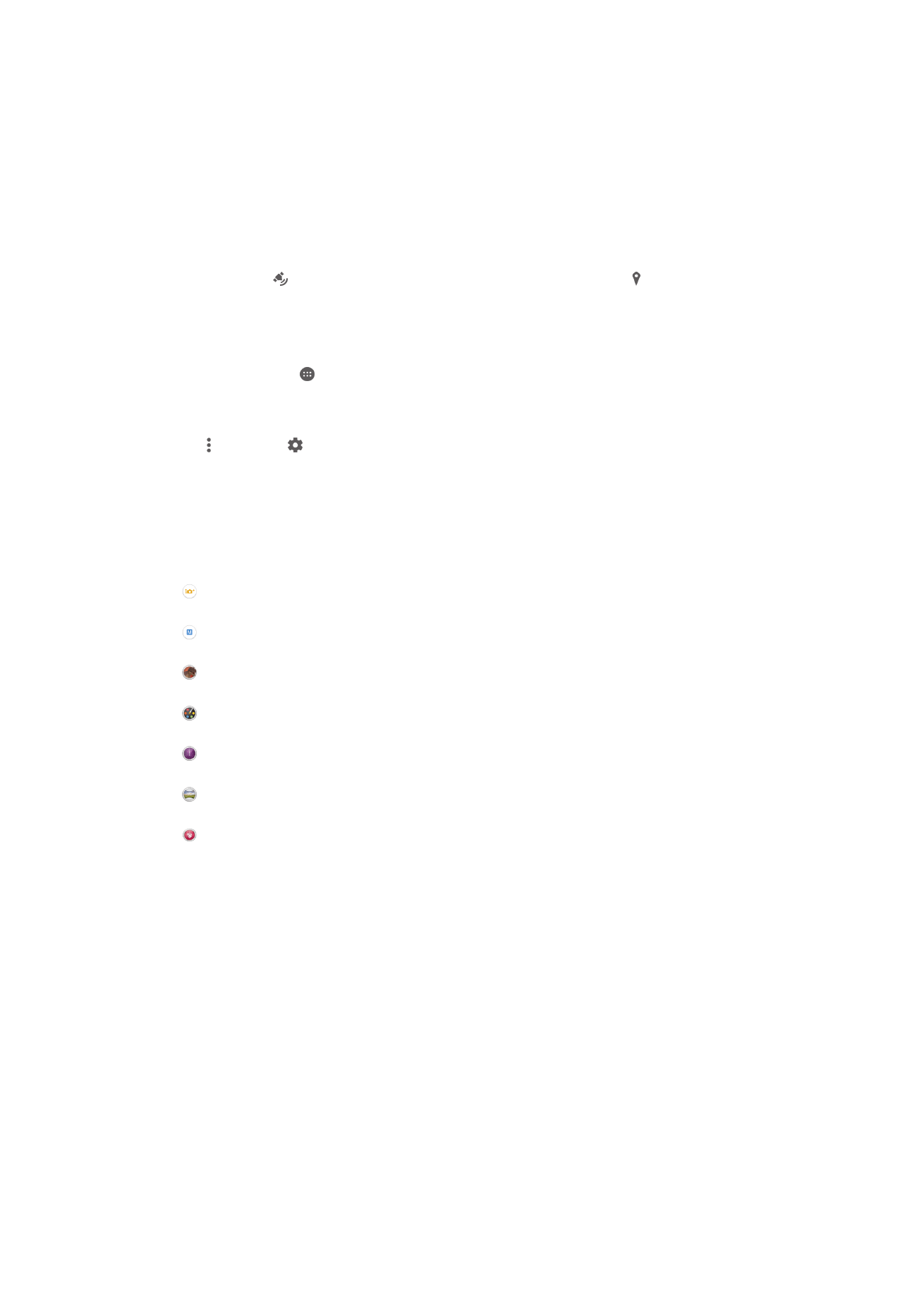
一般相機設定
拍攝模式設定概覽
智慧場景辨識
配合場景最佳化您的設定。
手動
手動調整相機設定。
AR 效果
使用虛擬場景和文字為相片或影片增色。
相片效果
為相片或影片套用效果。
Timeshift burst
從連拍的影像中找出最佳相片。
全景攝影
拍攝廣角全景相片。
玩美彩妝
以即時人像樣式拍攝相片。
智慧場景辨識
智慧場景辨識模式可偵測您正在拍攝的環境,而自動調整設定,確保拍攝出最佳相片。
手動模式
當您要手動調整相機拍攝相片和影片的設定時,可使用手動模式。
AR 效果
您可以將
AR (擴增實境) 效果套用至您的相片和影片上,讓它們變得更有趣。當使用相機
時,此設定可讓您將
3D 場景整合至您的相片或影片。只需選取所需的場景,然後在觀
景窗中調整其位置即可。
相片效果
您可以為相片套用不同的效果。例如,您可以新增懷舊效果來增添相片年代感,或是使
用素描效果讓影像更加有趣。
77
此為本出版品的網際網路版,
©列印後限供個人使用。
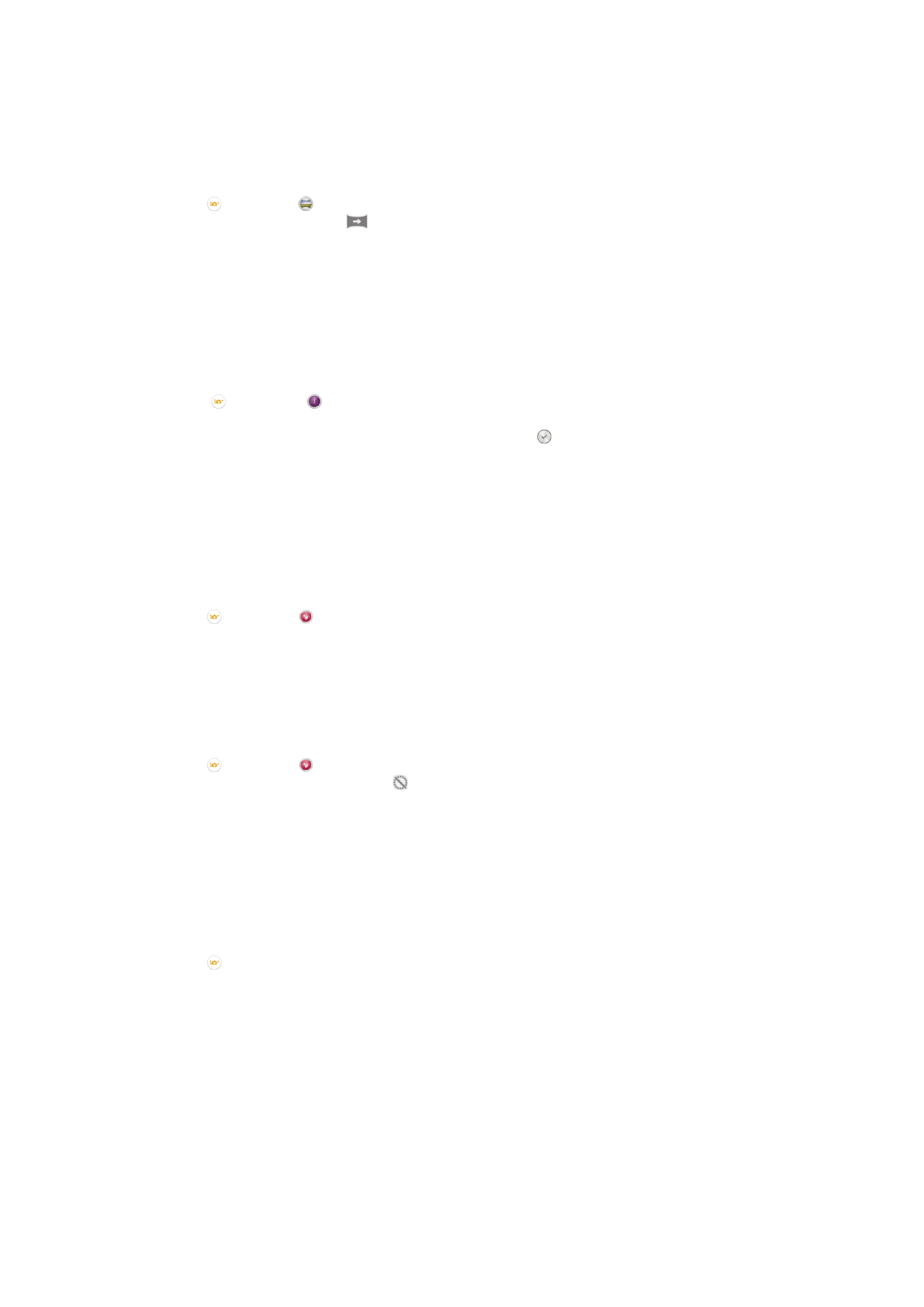
全景攝影
您只需輕鬆按下然後掃動,就可以拍攝橫向或直向的廣角及寬景相片。
拍攝全景相片
1
啟動相機。
2
輕觸 ,然後選取 。
3
選取拍攝方向,然後輕觸
。
4
按相機鍵,然後緩慢而穩定地將相機朝螢幕上指示的方向移動。
Timeshift burst
相機能夠在
2 秒的時間範圍內,進行 31 張相片連拍(您按下相機鍵的前後各 1 秒鐘)。以
便您可以返回先前畫面找出完美的影像。
使用 Timeshift burst
1
啟動相機。
2
輕觸
,然後選取 。
3
如要拍照,按下然後放開相機鍵。拍攝的相片會出現在縮圖檢視中。
4
在縮圖中捲動,然後選取您要儲存的相片,然後輕觸
。
肖像修飾功能
使用肖像修飾功能即可在拍攝的肖像相片上套用修飾效果,讓您的相片獲得最佳成像。
您也可以使用魔術光線設定讓拍攝主體的肌膚看起來明亮光滑,還可以在眼睛加上聚光
燈圖案。
使用肖像修飾功能
1
啟動相機。
2
輕觸 ,然後輕觸 。
3
若要顯示風格選擇器,請在螢幕上向上滑動,然後選取相片的肖像風格。
4
若要隱藏風格選擇器,輕觸螢幕或向下滑動。
5
若要顯示相框選擇器,請向左滑動,然後選取飾框。
6
若要隱藏相框選擇器,請輕觸相機畫面或向右滑動。
使用魔法光線功能
1
啟動相機。
2
輕觸 ,然後輕觸 。
3
若要啟用魔法光線功能,請輕觸 ,然後將魔術光線旁的滑桿向右拖曳。
4
若要套用眼中聚光燈效果,請選取自訂圖案。
下載相機應用程式
您可從
Google Play™ 或其他來源下載免費或付費的相機應用程式。在開始下載之前,請
確定您的網際網路連線運作正常,最好是使用
Wi-Fi® 網路以降低資料傳輸費用。
下載相機應用程式
1
開啟相機應用程式。
2
輕觸 ,然後輕觸可下載。
3
選取要下載的應用程式,然後依照指示完成安裝。
快速啟動
使用快速啟動設定可在螢幕鎖定時啟動相機。
僅啟動
啟用此設定後,您就可以在螢幕鎖定時長按相機鍵來啟動相機。
啟動和拍攝
啟用此設定後,您就可以在螢幕鎖定時長按相機鍵來啟動相機,並且自動拍攝相片。
啟動和錄製影片
啟用此設定後,您就可以在螢幕鎖定時長按相機鍵來啟動相機並且開始攝影。
78
此為本出版品的網際網路版,
©列印後限供個人使用。
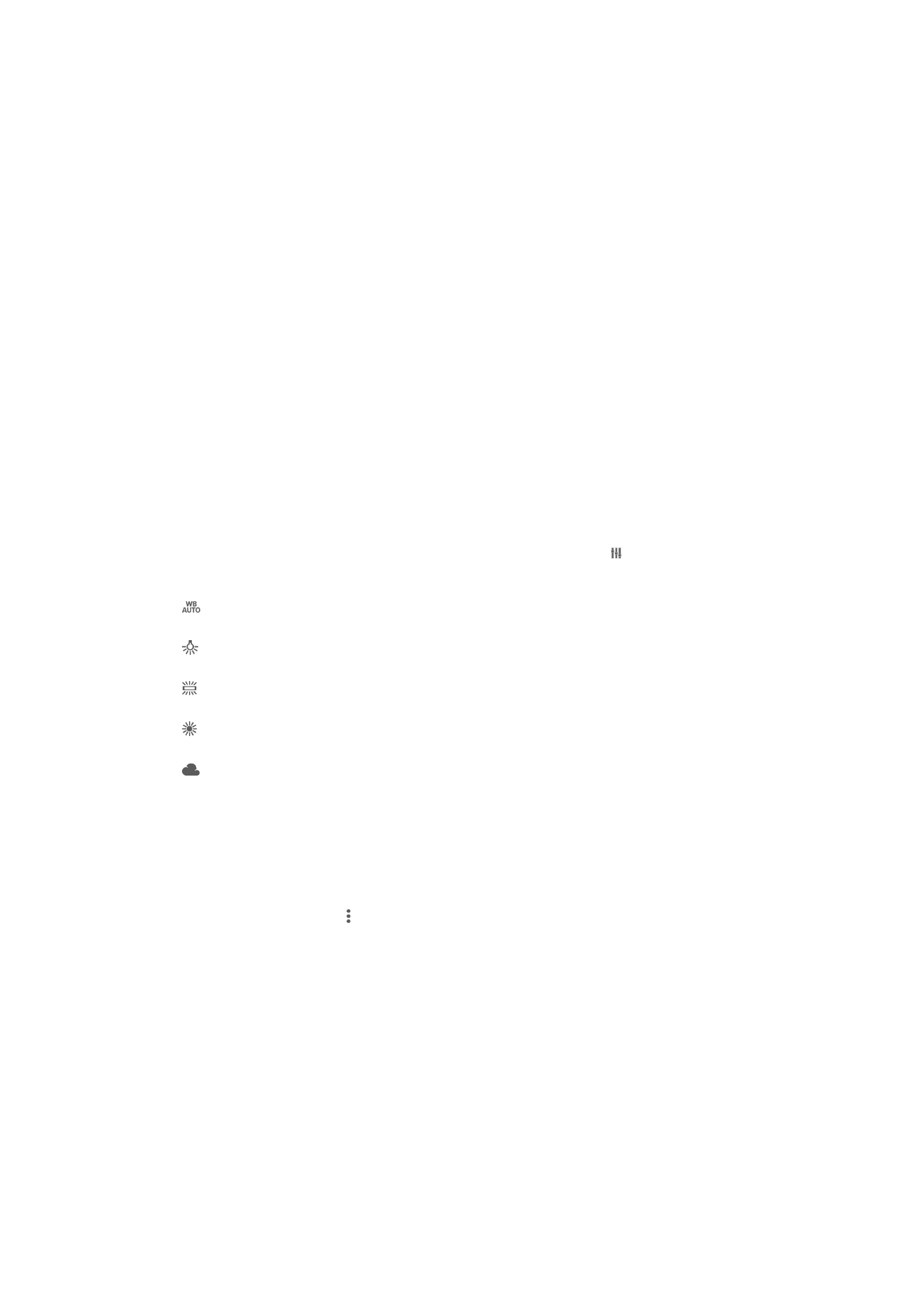
關
地理位置標籤
將相片的拍攝位置詳細資料加入相片的標籤。
觸控拍攝
識別對焦區域,然後以手指碰觸相機螢幕。相片會在您放開手指時拍攝。
聲音
您可開啟或關閉快門聲。
資料儲存
您可以選擇將資料儲存至抽取式
SD 卡或裝置的內部儲存空間。
內部儲存空間
相片或影片儲存在裝置記憶體上。
SD 卡
相片或影片儲存在
SD 卡上。
白平衡
此設定只有在手動拍攝模式時才能使用,會根據光線條件調整色彩平衡。也可讓您將曝
光度手動調整為
-2.0 EV 至+2.0 EV。例如,顯示白平衡設定圖示 時,您可以輕觸加號
或減號控制項,以提高影像亮度或降低整體曝光度。
自動
按光線條件自動調整色彩平衡。
白熾燈
將色彩平衡調整成適合溫暖光線條件,例如在燈泡下。
螢光燈
按日光燈的光線條件調整色彩平衡。
日光
將色彩平衡調整成適合室外明亮光線條件。
多雲
按陰天的光線條件調整色彩平衡。